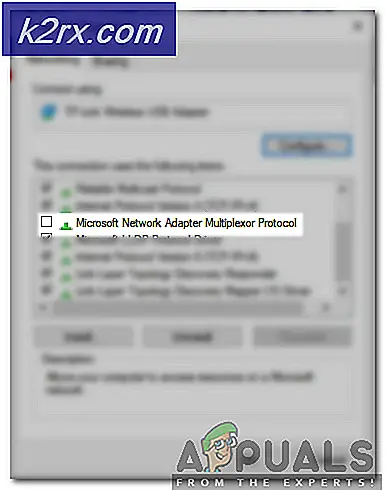Hoe uw Sony Xperia XA F3113 of F3111, F3115, F3112, F3116 te rooten
De xperia XA is een telefoon uit het middensegment die vorig jaar door Sony werd geproduceerd, hij draait op Android Marshmallow met een geplande upgrade naar nougat, een Mediatek-processor gekoppeld aan 2 GB ram en 16 GB aan ROM, we laten je zien hoe je moet rooten uw Xperia XA om aangepaste herstelbewerkingen, Roms en andere zoals Xposed Framework te kunnen installeren.
Voordat u doorgaat met de stappen in deze handleiding; u erkent en accepteert dat eventuele schade aan uw telefoon veroorzaakt door uw pogingen om uw telefoon te rooten, uw eigen verantwoordelijkheid is. Appliances, de (auteur) en onze gelieerde ondernemingen zijn niet verantwoordelijk voor een dichtgemetseld apparaat, een lege SD-kaart of iets anders dat met uw telefoon te maken heeft. Als je niet weet wat je doet; onderzoek alsjeblieft en als je je niet op je gemak voelt bij de stappen, GA DAN NIET VERDER.
Wat je nodig hebt:
1) Uw Xperia XA
2) Een USB-kabel
3) Een laptop
Eerst moet je controleren welk model je hebt en of je boot-loader ontgrendelbaar is, om het model te controleren ga je naar Instellingen → Over de telefoon en zou je je modelnummer moeten zien, ook je IMEI- nummer kunnen zien, ze kunnen schrijven omdat we ze nodig hebben. En terwijl u bezig bent, moet u de ontwikkelaaroptie inschakelen door 7 keer op Build Number te klikken, terug te gaan naar het menu Instellingen en ontwikkelaaropties in te voeren en USB-foutopsporing in te schakelen. (of android debugging)
Ga vervolgens naar de telefoontoepassing, typ dit nummer * # * # 7378423 # * # * en tik vervolgens op Service-informatie → Configuratie → Rootsstatus, als de Bootloader-ontgrendeling Ja zegt, dan is je telefoon ontgrendelbaar en ben je klaar om ga, als niet dan is het niet en moet je stoppen met lezen.
Voordat we verder gaan, moet je weten dat ontgrendeling van je boot-loader je telefoon schoon zal maken, dus voordat je ontgrendelt, moet je ervoor zorgen dat je een back-up maakt van alle gegevens die voor jou van belang zijn.
Vervolgens zullen we je schijven moeten installeren, de adb-stuurprogramma's moeten downloaden vanaf hier en de snelle-opstartstuurprogramma's vanaf hier moeten ze allemaal worden geïnstalleerd.
We zullen nu een back-up maken van je DRM-sleutels, dit zijn de sleutels die door sony worden geleverd om sommige van hun optimalisaties, zoals X-realiteit en weinig licht, te gebruiken. Het enige wat u hoeft te doen is dit script downloaden, het uitpakken en de backupTA.cmd uitvoeren als beheerder.
PRO TIP: Als het probleem zich voordoet met uw computer of een laptop / notebook, kunt u proberen de Reimage Plus-software te gebruiken die de opslagplaatsen kan scannen en corrupte en ontbrekende bestanden kan vervangen. Dit werkt in de meeste gevallen, waar het probleem is ontstaan door een systeembeschadiging. U kunt Reimage Plus downloaden door hier te klikkenJe moet een minimale snelle opstart en ADB installeren, je kunt het vinden via deze link.
Nadat je het hebt gedownload, volg je de instructies van het installatieprogramma en maak je een snelkoppeling op de desktop. Zodra we de back-up hebben gedaan, kunnen we onze root-rooting voltooien. Je moet naar de Sony boot-loader ontgrendelingswebsite gaan en de instructies volgen die ze hebben ingesteld. voor jou, eenmaal gedaan heb je een code.
Sluit je telefoon af en druk op Power + Vol-up om hem op te starten naar de snelle opstartmodus, sluit hem vervolgens aan op je pc met een USB-kabel, open een opdrachtprompt (zoek cmd op je startmenu) en voer hem uit als beheerder, typ dan fastboot apparaten als uw telefoon verschijnt en u bent klaar, typ vervolgens deze code in.
fastboot -i 0x0fce oem unlock 0x PAST UW ONTGRENDELINGSCODE HIER
Zodra de telefoon klaar is, wordt deze opnieuw opgestart.
Nu moet u een van deze twee zip-bestanden installeren, afhankelijk van uw modelnummer.
Voor: F3111, F3113, F3115
Download deze.
Voor: F3112, F3116
Download deze.
Nadat je ze hebt uitgepakt en met je telefoon verbonden met de pc, kopieer je het SUPERSU zipbestand naar de microSD-kaart van je telefoon.
schakel de telefoon opnieuw uit en start deze op in de boot-loader-modus, kopieer Boot.img en Recovery.img en plak deze op het bureaublad, waar u uw ADB-bestand hebt geïnstalleerd. Open de a-opdrachtregel in de map en typ deze opdrachten in.
fastboot flash boot.img en fastboot flash recovery recovery.img
als je klaar bent, haal je de stekker van de telefoon uit de pc en druk je op Power + Vol Down, je start nu op naar het herstel van TWRP, wanneer je om het wachtwoord wordt gevraagd, druk je op Annuleren en vervolgens op Alleen-lezen, open je de installatie en ga je naar waar je zet het SUPERSU bestand en installeer het, nu ben je geroot en klaar!
PRO TIP: Als het probleem zich voordoet met uw computer of een laptop / notebook, kunt u proberen de Reimage Plus-software te gebruiken die de opslagplaatsen kan scannen en corrupte en ontbrekende bestanden kan vervangen. Dit werkt in de meeste gevallen, waar het probleem is ontstaan door een systeembeschadiging. U kunt Reimage Plus downloaden door hier te klikken





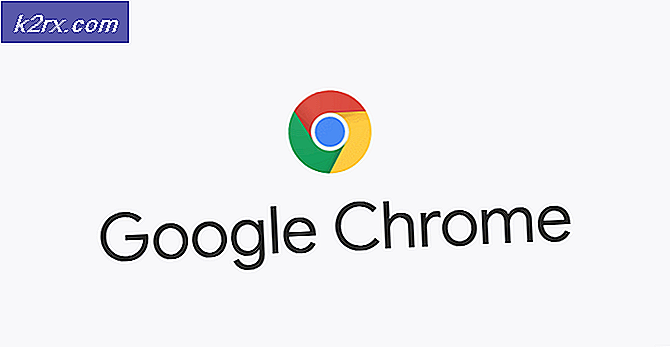
![[Update] iOS Ernstige beveiligingsproblemen met nul gebruikersinteractie ontdekt als actief misbruikt in het wild in de Apple Mail-app](http://k2rx.com/img/106217/update-ios-serious-security-vulnerabilities-with-zero-user-interaction-discovered-to-being-actively-exploited-in-the-wil-106217.jpg)